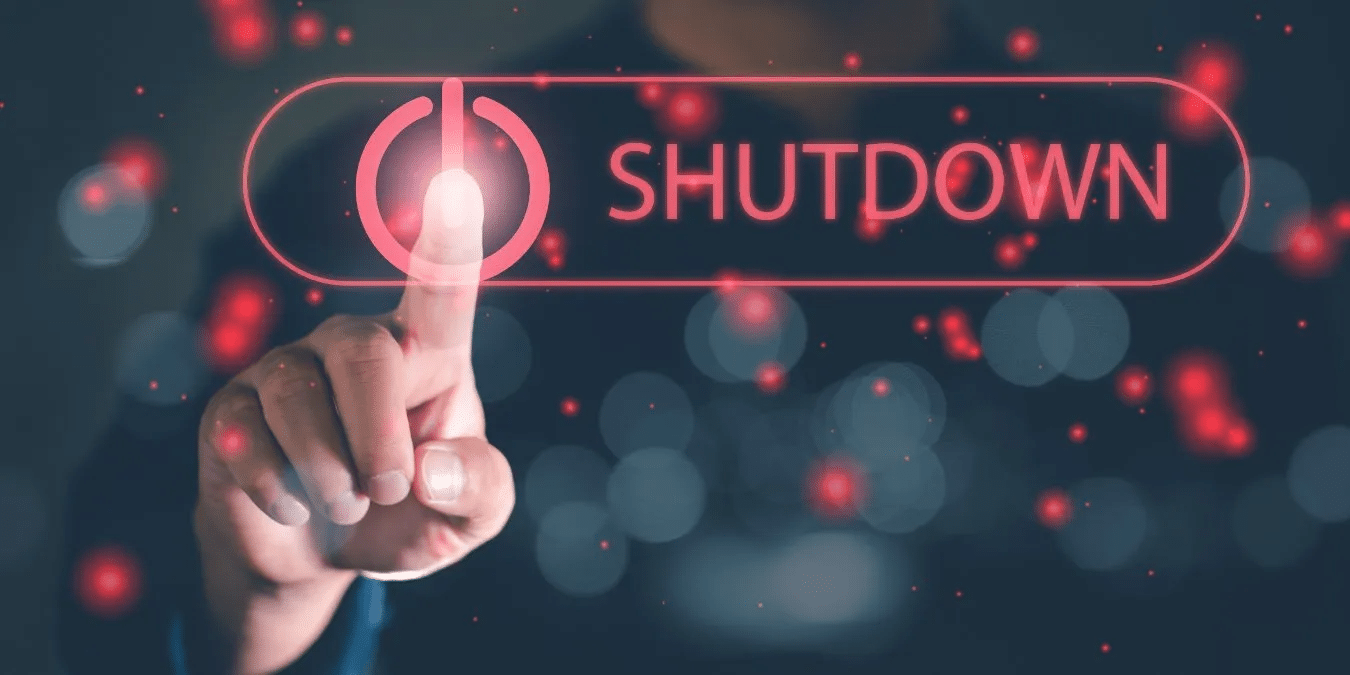8 nützliche Linux-Shutdown-Befehle zum Neustarten oder Herunterfahren eines Linux-PCs
Ob für den SSH-Server von Ubuntu oder weil Ihre Maus nicht mehr funktioniert, das Erlernen der Verwendung von Linux-Befehlen zum Herunterfahren auf der Befehlszeile wirkt Wunder für alle. Hier zeigen wir Ihnen, wie Sie den Shutdown-Befehl beherrschen, um Ihren Computer schnell herunterzufahren. In diesem Artikel lernen wir nützliche Linux-Befehle zum Herunterfahren kennen, um einen Linux-Computer neu zu starten oder herunterzufahren.
Tipp: Kennenlernen Unterschiede zwischen Herunterfahren, Ruhezustand oder Energiesparmodus.
Was ist ein Abschaltbefehl?
Unter Linux gibt es zwei Möglichkeiten, Ihren Computer herunterzufahren (drei, wenn Sie Komponenten ziehen):
- Drücken Sie die Abschalttaste
- Schließen über das Terminal.
Es kann zwar mühsam sein, vor dem Herunterfahren zuerst auf Terminal zuzugreifen, aber es ist tatsächlich sehr nützlich, insbesondere zum Herunterfahren eines Remote-Linux-Computers oder -Servers über SSH.
Der Shutdown-Befehl fährt Ihren Computer genauso herunter wie die Shutdown-Schaltfläche in der Taskleiste. Aber es kommt noch besser: Es hat Optionen, mit denen Sie unter anderem auswählen können, wann Sie herunterfahren möchten.
So verwenden Sie Shutdown-Befehle
Das Format geht wie folgt:
sudo herunterfahren
Wie bei den meisten systemweiten Befehlen in Linux müssen Sie dies tun sudo um dies zu ermöglichen. Und dann können Sie ein Optionszeichen und andere Optionen auswählen. Wir werden jeden in diesem Artikel durchgehen.
1. Grundlegender Befehl zum Herunterfahren
Befehl beginnt shutdown Shutdown-Prozess, der alle laufenden Apps vor dem Herunterfahren beendet. Dies erfordert Zeitmessung - Sie müssen ihm mitteilen, wann er schließen soll, bevor er funktioniert. durch hinzufügen now Nach dem Herunterfahren sagen Sie Ihrem Computer, dass er alles, was er tut, stoppen und sofort herunterfahren soll.
sudo jetzt herunterfahren
Sie können diesem Befehl auch eine Verknüpfung zum automatischen Herunterfahren zuordnen und eine DIY-Schaltfläche zum Herunterfahren erstellen. Es ist für SSH-Server nützlich, da es sehr leicht zu merken ist. Bei einigen Linux-Distributionen und -Versionen müssen Sie jedoch möglicherweise ein Tag hinzufügen -h أو -P für die Arbeit.
2. Herunterfahren ohne Stromausfall
Sudo Shutdown -h jetzt
أو
Sudo Halt
Es gibt Zeiten, in denen es am besten ist, den Computer auszuschalten, ohne ihn auszuschalten. Es tut halt Was auch immer es tut shutdown abzüglich des letzten Schritts - Unterbrechung der Stromversorgung des Systems. Dies funktioniert hervorragend, wenn Sie über eigenständige Peripheriegeräte verfügen, deren Abschaltung länger dauert als Ihr Hauptcomputer.
Es ist jedoch besser, den Befehl zu verwenden shutdown mit Etikett -h. Dies liegt daran, dass Sie mit Shutdown festlegen können, wann Ihr Computer heruntergefahren wird, worauf wir gleich noch eingehen werden.
3. Herunterfahren mit ausgeschaltetem Gerät
Sudo Shutdown -P jetzt
أو
Sudo Poweroff
Wenn sich Ihr Linux-PC oder -Server in einem anderen Raum befindet, ist es sehr mühsam, den Netzschalter physisch zu drücken. Glücklicherweise lässt es Sie sudo poweroff Automatisches Abschalten der gesamten an Ihren Computer gelieferten Stromversorgung, sodass Ihre CPU vor Stromstößen und anderen strombezogenen Dingen geschützt ist, die sie beschädigen können.
Der beste Befehl zum Herunterfahren von Linux ist jedoch der shutdown mit einem Zeichen -P . Denken Sie nur daran, dass es einen Großbuchstaben "P" braucht, keinen Kleinbuchstaben.
4. Herunterfahren nach X Minuten
sudo herunterfahren +
Angenommen, Sie haben einen Prozess, der in 30 Minuten abgeschlossen ist. Vielleicht laden Sie etwas herunter und denken, dass es ungefähr zu dieser Zeit fertig sein wird. Sie können versuchen, zu ersetzen now ب + Und wie lange Sie in Minuten warten möchten, bevor Sie herunterfahren. Zum Beispiel: sudo shutdown +30 Der Computer wird nach 30 Minuten heruntergefahren.
Denken Sie daran, dass vor der Arbeit nicht auf das Ende von Prozessen gewartet wird. Wenn Ihre Aufgabe also etwas länger dauert als sie sollte, wird dieser Linux-Befehl zum Herunterfahren Ihren Computer herunterfahren, sobald der Countdown abgelaufen ist.
5. Herunterfahren zu einem bestimmten Zeitpunkt
sudo herunterfahren :
Wenn Sie wie ich um 3 Uhr morgens mit Ihrer Tastatur eingeschlafen sind und vor einem warmen Computer aufgewacht sind, der die ganze Nacht Musik von YouTube abgespielt hat, wünschen Sie sich, es gäbe eine Möglichkeit, ihn nach einer bestimmten Zeit auszuschalten. Glücklicherweise können Sie beim Herunterfahren auch die Zeit auswählen.
Zum Beispiel mit Leads sudo shutdown -P 2:45 zu einem Linux-Computer, der herunterfährt, sobald es 2:45 Uhr morgens wird. Es liest die Zeit im 24-Stunden-Format, also müssen Sie sie eingeben sudo shutdown -P 14:45 Wenn Sie es um 2:45 Uhr nachmittags ausschalten möchten.
6. Senden Sie vor dem Herunterfahren eine Warnmeldung
sudo herunterfahren " "
Wenn Sie einen Linux-Server mit vielen verbundenen Benutzern betreiben, wäre es eine gute Idee, eine Nachricht zu senden, um alle zum Herunterfahren aufzufordern. Durch Hinzufügen von etwas zwischen den "Anführungszeichen" kann der Linux-Server eine benutzerdefinierte Nachricht über die Befehlszeile an andere Benutzer senden.
Für automatische Shutdown- und Restart-Funktionen auf Servern kann diese Meldung sehr wichtig sein. Sie können dies dem Skript hinzufügen, das beim Booten ausgeführt wird. Auf diese Weise kann Ihr Linux-Server für geplante Wartungsarbeiten oder Updates automatisch heruntergefahren werden.
7. Grundlegender Neustartbefehl
sudo shutdown-r now
أو
Sudo Neustart
unter Verwendung des Etiketts -r Sie können Ihren Computer neu starten, anstatt ihn herunterzufahren. Sie können ersetzen now Zeitgesteuert, um ein geplantes Herunterfahren durchzuführen, was sich hervorragend für automatische Systeme und Server mit nächtlichen Updates eignet.
Stattdessen gibt es eine Bestellung sudo reboot , aber mit diesem Befehl können Sie die Uhrzeit nicht einstellen. Es funktioniert genauso sudo shutdown -r now Hauptsächlich.
Tipp: Es ist eine gute Idee, Ihren Computer neu zu starten, nachdem Sie Ihren Linux-Kernel aktualisiert haben.
8. Zwangsschließungsanordnungen
sudo poweroff -f
أو
sudo halt -f
أو
Sudo Shutdown -f
Es kommt nicht jeden Tag vor, dass ein System so nicht mehr reagiert, dass die meisten Befehle nicht funktionieren. Bestellungen können poweroffو haltو shutdown nimm die Fahne -f Schließung zu erzwingen. Dies ist im Grunde die elektronische Version des Netzschalters - er erzwingt das Beenden aller Tasks und das Herunterfahren.
Verwenden Sie dies nur, wenn die normalen Befehle zum Herunterfahren und Neustarten nicht funktionieren. Sie verlieren zwangsläufig Daten (und die Systemintegrität), wenn Sie dies verwenden.
Bonus: Abbrechen des Shutdown-Befehls
sudo herunterfahren -c
Angenommen, Sie haben einen Fehler gemacht und wollten eine Bestellung stornieren shutdown Planer. Werde nicht weitermachen Ctrl + C Und kein Schreiben exit in der Befehlszeile, um es zu stoppen.
Befehl enthalten shutdown auf eine wahl -c Das weist das System an, jederzeit abzubrechen, wenn Sie es schließen möchten.
Häufig gestellte Fragen
Q1. Bringen Linux-Befehle zum Herunterfahren Anwendungen zum Absturz?
Antworten. Der Shutdown-Befehl deaktiviert keine Anwendungen, aber wenn Sie nicht gespeicherte Dateien haben, gehen die Änderungen verloren, wenn das System geschlossen wird.
Q2. Warum muss ich jedes Mal „sudo“ eingeben, wenn ich unter Linux einen Shutdown-Befehl eingebe?
Antworten. Der Shutdown-Befehl ist eine systemweite Anwendung, weshalb für die Ausführung Superuser-Rechte erforderlich sind.
Q3. Kann ich meinen Computer vor einem geplanten Herunterfahren ausschalten?
Antworten. Eine planmäßige Schließung des Geschäfts erfolgt nur, wenn die Voraussetzungen erfüllt sind. Sie können Ihren Computer jederzeit vor einem geplanten Herunterfahren sicher herunterfahren.